Obsah:
Obecná doporučení
Následující způsoby zahrnují provedení určitého algoritmu činností, který se může ukázat jako funkční, a chyba při pokusu o tisk z tiskárny HP DeskJet 2130 zmizí. Předtím je však dobré zkontrolovat obecná doporučení, která jsou velmi jednoduchá na realizaci, ale často umožňují obejít se bez použití následujících pokynů.
- Nejprve restartujte počítač a udělejte to samé s tiskárnou. Zapněte ji až po uplynutí alespoň jedné minuty od vypnutí. Připojte tiskové zařízení k PC a zkuste nyní odeslat dokument k tisku.
- Vyjměte cartridge a zkontrolujte je na přítomnost inkoustu nebo se podívejte na stav systému kontinuálního zásobování inkoustem. Běžné cartridge můžete mírně protřepat a vložit zpět, což prodlouží jejich životnost. Systémy kontinuálního zásobování inkoustem je třeba doplnit, pokud v nich došel inkoust. Podrobné pokyny k výměně nebo doplnění cartridge naleznete v samostatných příručkách na našich stránkách, přechodem na odkazy níže.
- Dalším krokem je kontrola kabelů. Ujistěte se, že jsou nejen pevně zasunuty do svých konektorů, ale také nemají žádná viditelná fyzická poškození. Vyměňte kabel, pokud je někde zlomený, a pokud nebyly zjištěny žádné vizuální problémy, zkuste použít jiný USB port na počítači.
- Ujistěte se, že papír není vyčerpán a je správně umístěn v zásobníku. Upravte ho nebo přidejte několik listů, aby se tiskárně usnadnil jeho zachycení.Tiskárna nemusí fungovat ani v případech, kdy se kus papíru A4 zasekl uvnitř zařízení, proto se doporučuje zkontrolovat tiskárnu také zevnitř.
Více informací:
Výměna cartridge v tiskárně
Jak doplnit cartridge tiskárny
Pokud po provedení všech těchto kroků tiskárna znovu odmítá tisknout jakékoli dokumenty, využijte specializovanější metody, o kterých si dále povíme.
Způsob 1: Kontrola tiskárny ve Windows
Prvním krokem, který je třeba provést v operačním systému, je zkontrolovat správné zobrazení tiskárny v systému a nastavení HP DeskJet 2130. Tato procedura zabere uživateli doslova jednu minutu.
- Otevřete nabídku "Start" a vyvolejte aplikaci "Nastavení".
- V ní vás zajímá kategorie "Zařízení", kde se nacházejí všechny nainstalované tiskárny.
- V levém panelu vyberte sekci "Tiskárny a skenery".
- Najděte tam potřebný model od HP a klikněte na tento řádek pro zobrazení interakčních prvků.
- Přejděte do správy zařízení kliknutím na příslušné tlačítko.
- Nastavte toto tiskové zařízení jako výchozí.
- Dále otevřete sekci "Vlastnosti tiskárny", kliknutím na tento název.
- Přejděte na kartu "Porty".
- Pokud je položka "Povolit oboustrannou komunikaci" dostupná, zaškrtněte ji a aplikujte změny.
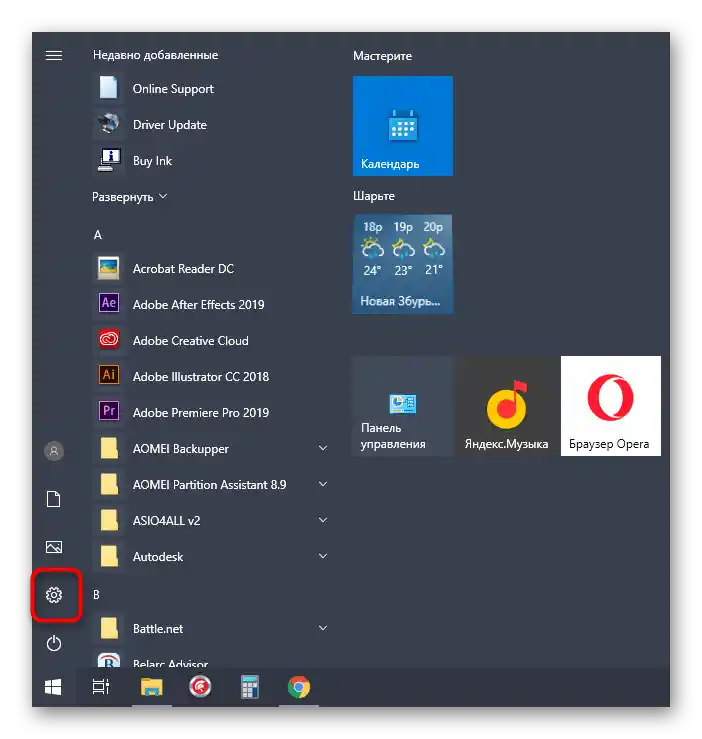
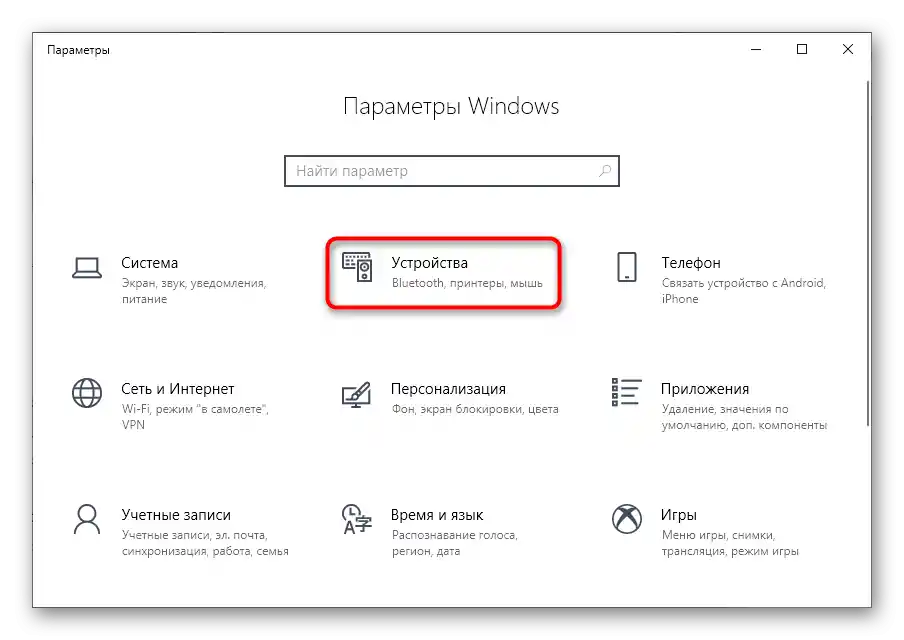
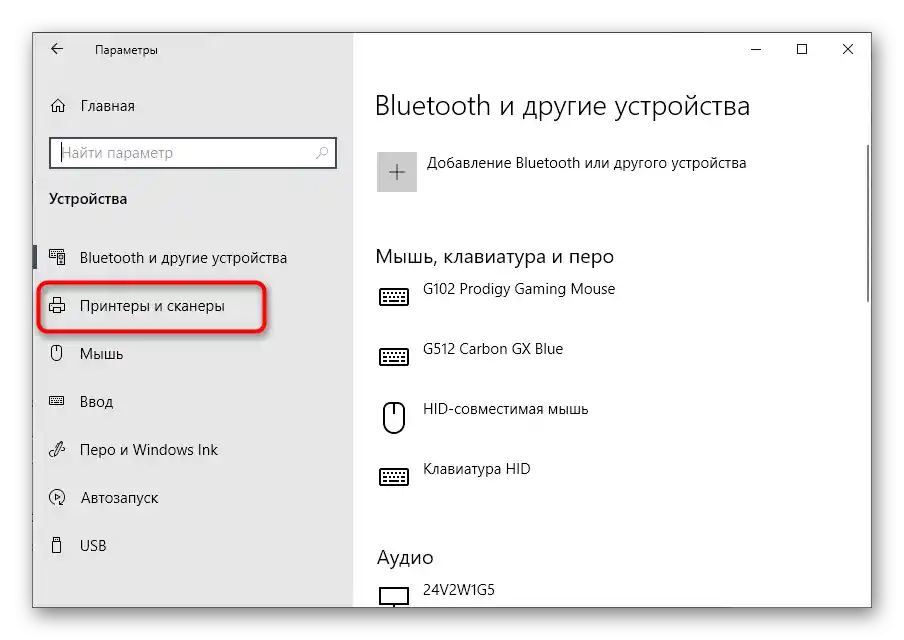
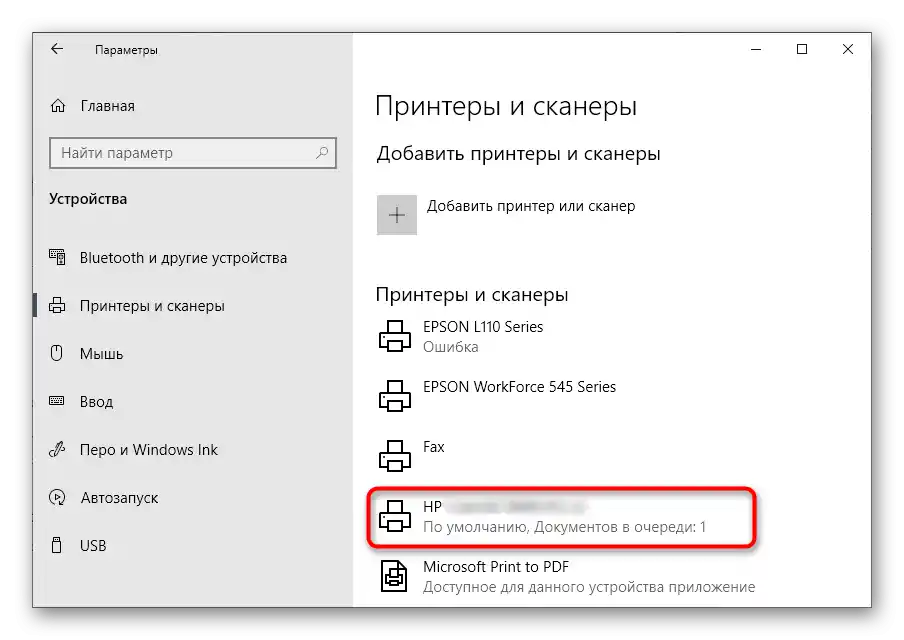
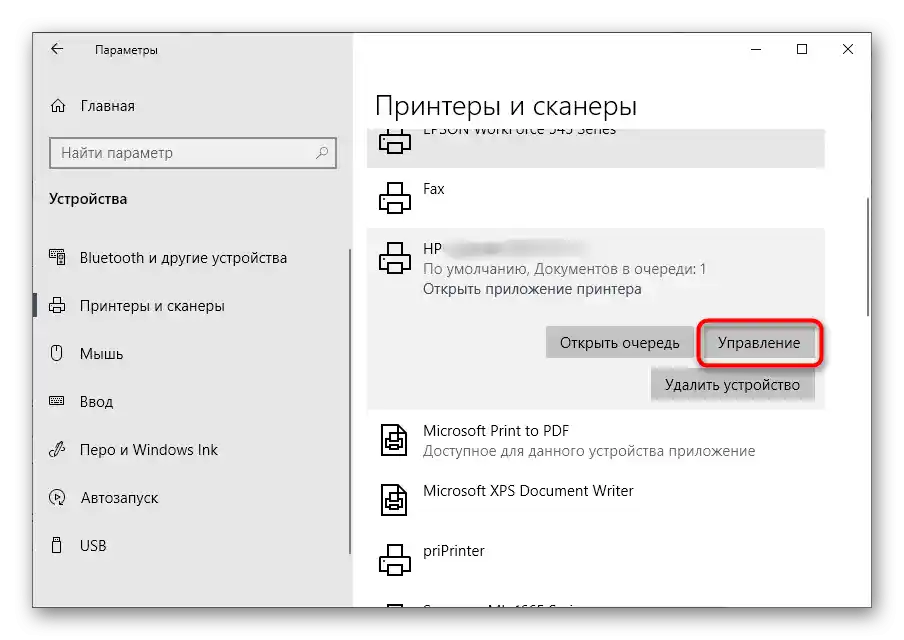
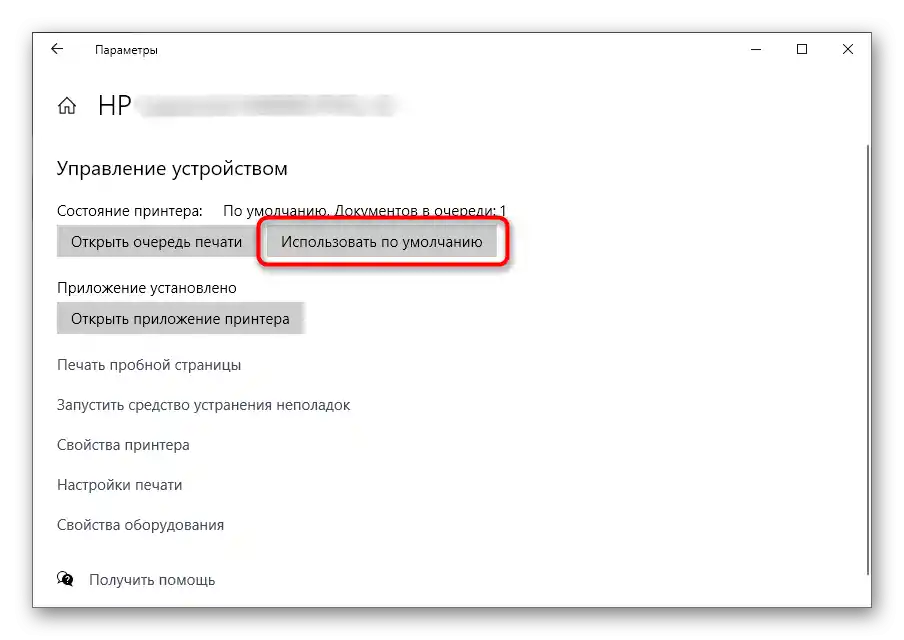
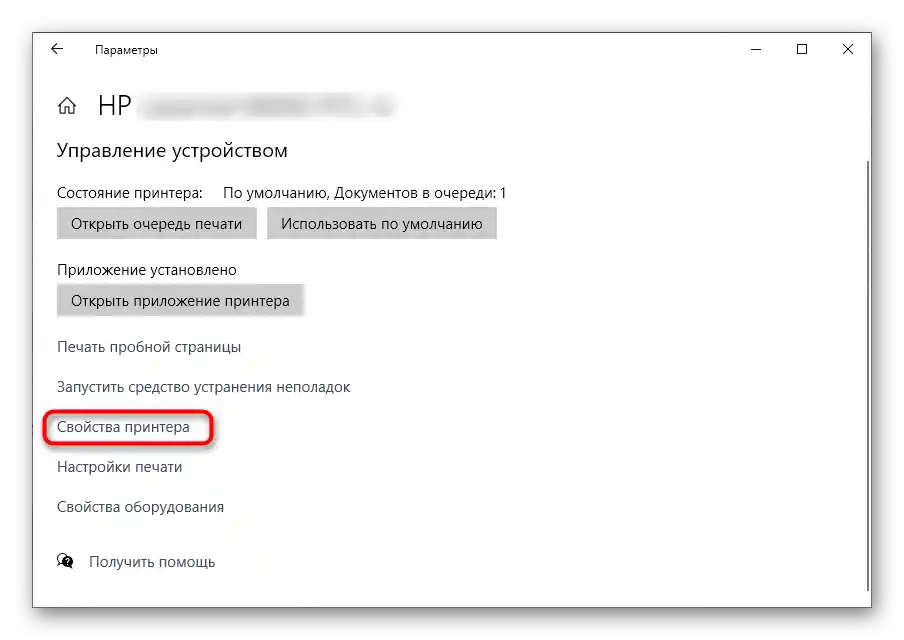
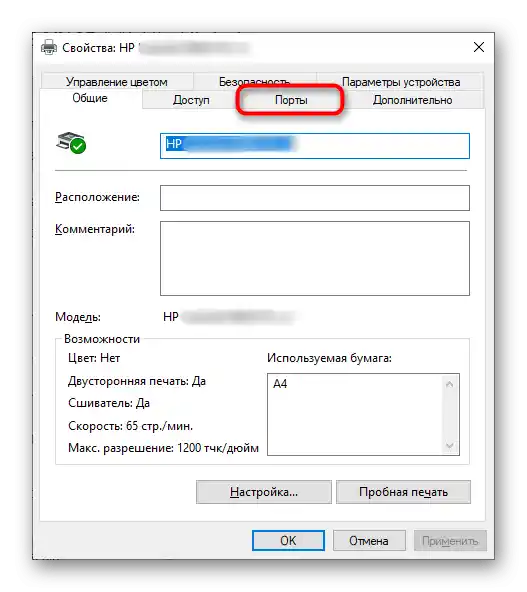
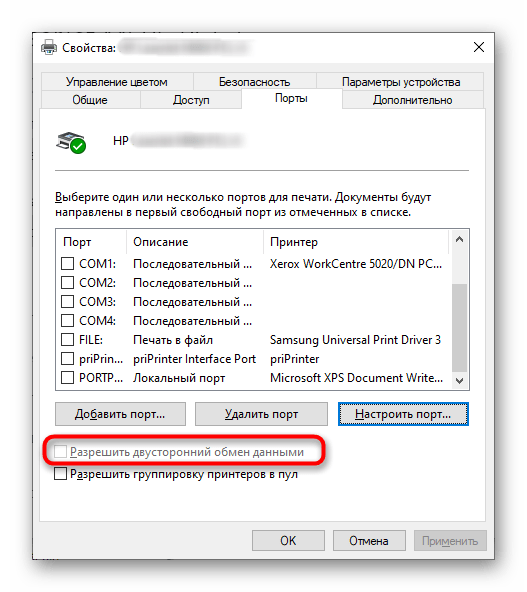
Když nastavení tiskárny chybí nebo se vůbec nezobrazuje v této nabídce, znamená to, že připojovací procedura byla provedena nesprávně a pravděpodobně chybí ovladač tohoto zařízení. Pro opravu této situace využijte pokyny v odkazu níže a stáhněte software HP DeskJet 2130 jakýmkoli pohodlným způsobem.
Více informací: Hledání a instalace ovladačů pro MFP HP DeskJet 2130
Způsob 2: Odblokování tisku
Proces odblokování tisku zahrnuje odstranění všech úloh spolu s jejich soubory, které mohly uvíznout během systémového selhání nebo nečekaného vypnutí zařízení.V takovém případě ani restartování počítače neaktualizuje seznam souborů a s tím se budete muset vypořádat sami.
- V tomtéž menu "Správa zařízení" přejděte k zobrazení úloh kliknutím na tlačítko "Otevřít frontu tisku".
- Klikněte pravým tlačítkem myši na každý dokument přítomný ve frontě a v kontextovém menu vyberte položku "Zrušit".
- Zavřete aktuální okno a vyvolejte aplikaci "Služby", kterou najdete v menu "Start".
- V seznamu, který je seřazen abecedně, najděte službu "Správce tisku" a dvakrát na ni klikněte.
- Zobrazí se okno vlastností této služby, kde ji je třeba zastavit a poté aplikovat změny.
- Přes "Průzkumník" přejděte na cestu
C:WindowsSystem32SpoolPRINTERS, kde jsou uloženy všechny soubory přidané do fronty tisku. - Odstraňte je a restartujte počítač. Po zahájení nové relace se ujistěte, že právě zmíněná služba byla automaticky spuštěna. V opačném případě to udělejte ručně.
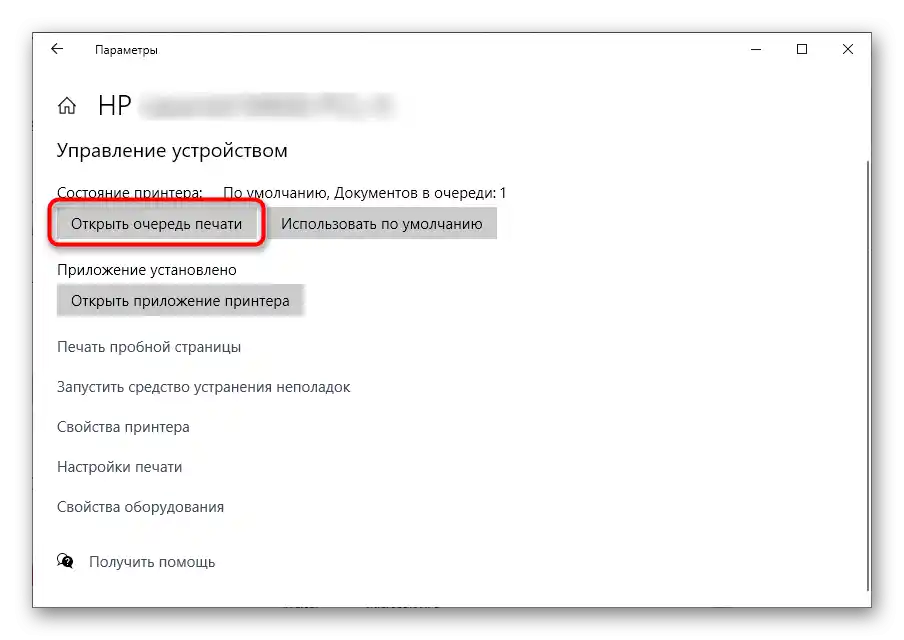
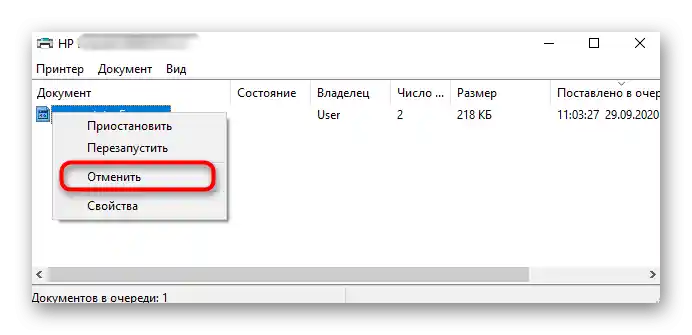
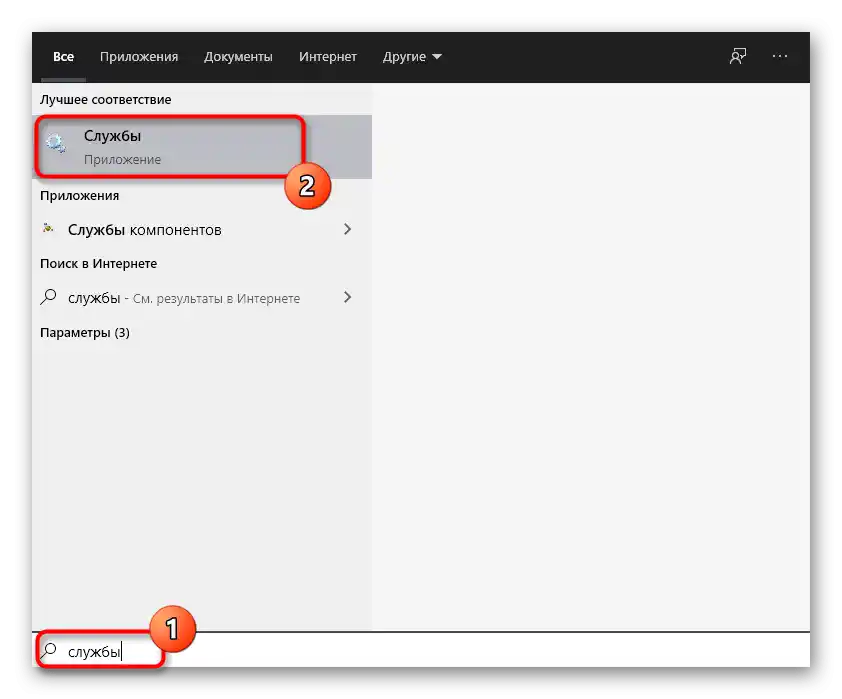
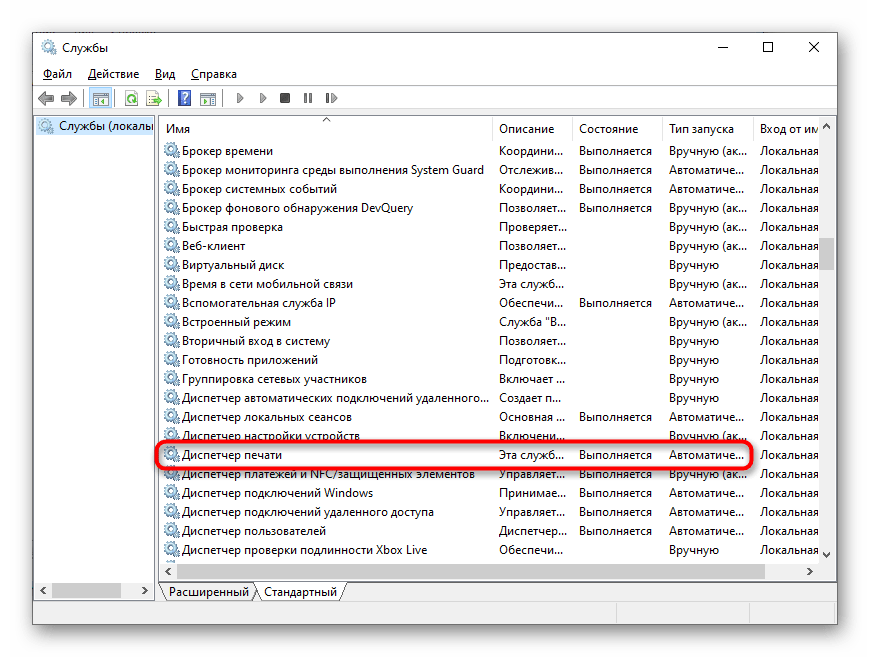
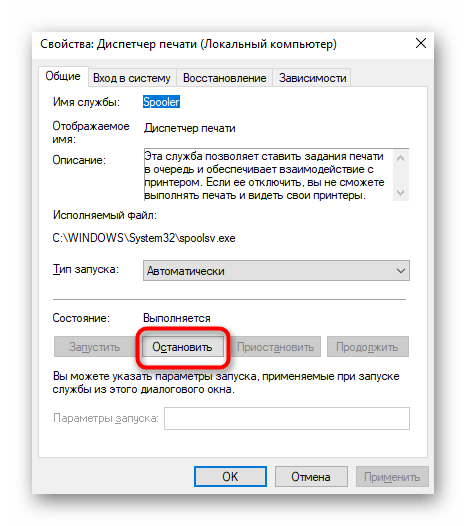
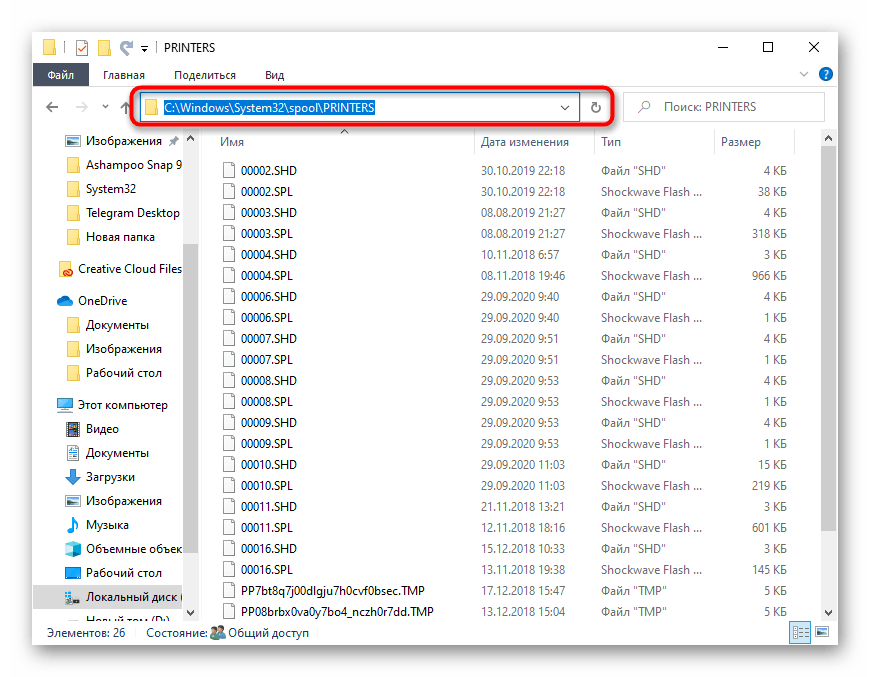
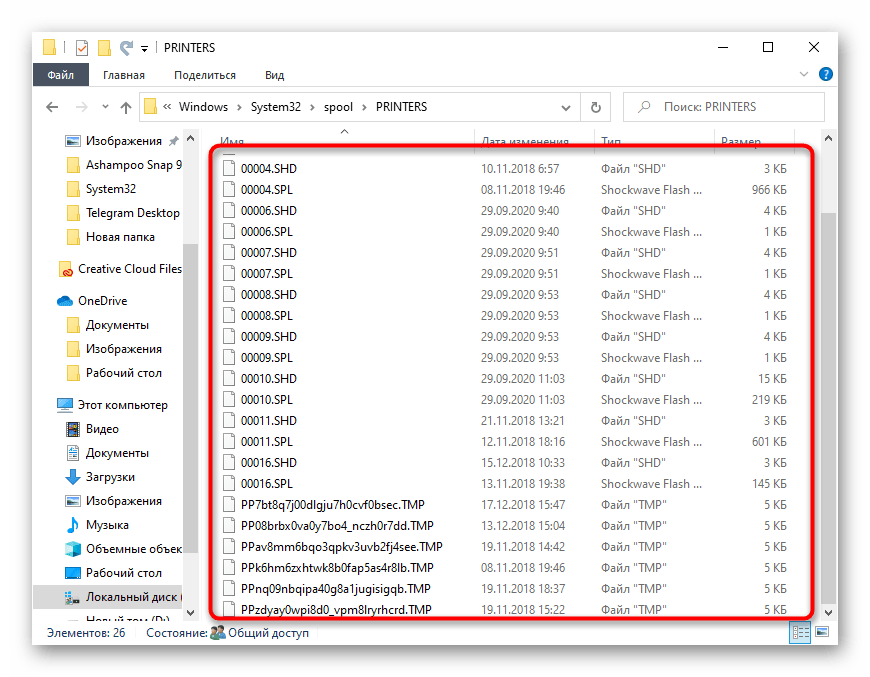
Způsob 3: Vypnutí brány firewall Windows
Firewall operačního systému zřídka negativně ovlivňuje interakci s tiskovými zařízeními, nicméně taková situace může nastat kvůli blokaci obousměrného přenosu dat. Pro diagnostické účely dočasně vypněte firewall podle pokynů na následujícím odkazu a poté zkontrolujte, zda to mělo vliv na vyřešení problému s tiskem.
Více informací: Vypnutí brány firewall v Windows 10 / Windows 7
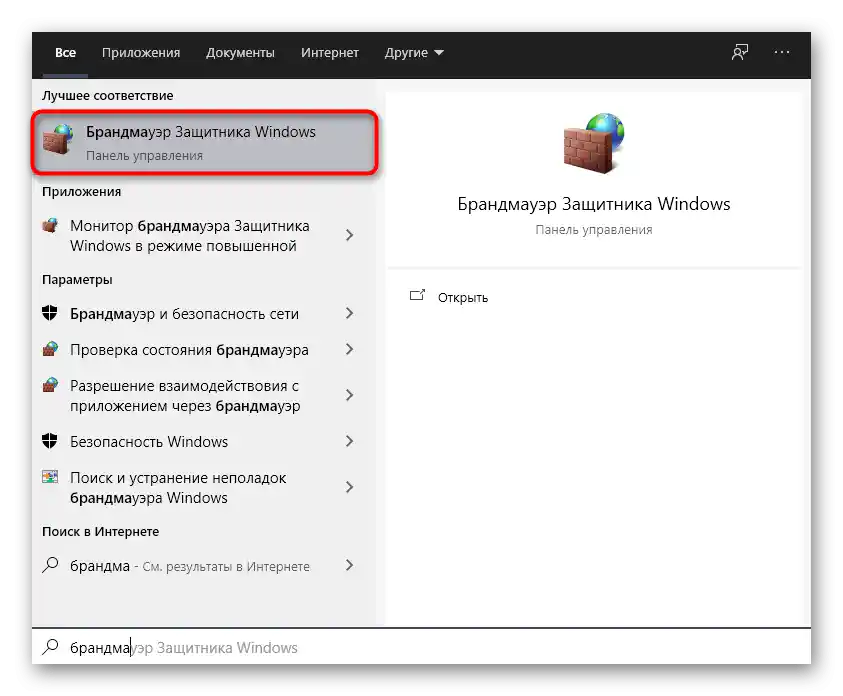
Způsob 4: Přeinstalace ovladačů tiskárny
-pechatyu-printera-hp-deskjet-2130.png" alt="Dočasné vypnutí brány firewall pro řešení problémů s tiskem tiskárny HP Desk
Nesprávně vybrané nebo chybně nainstalované ovladače HP DeskJet 2130 mohou také způsobit, že tisk bude nakonec nedostupný. V takovém případě bude nutné odstranit aktuální software a stáhnout nový.Pokud jde o odinstalaci aktivního ovladače, je to snadné, ale doporučujeme začínajícím uživatelům se seznámit s příslušným návodem.
Podrobnosti: Odstranit starý ovladač tiskárny
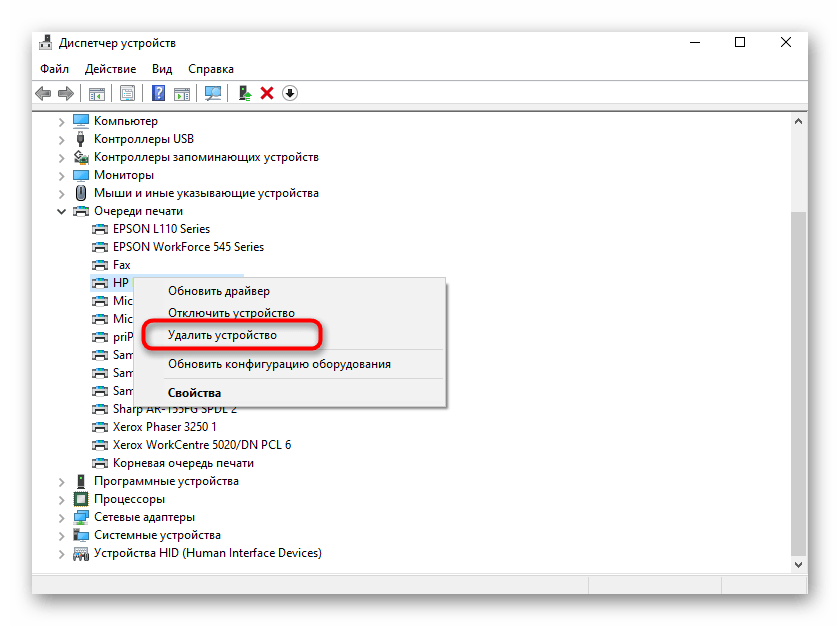
O instalaci ovladače jsme již psali na konci Způsobu 1, proto se k němu vraťte a klikněte na zanechaný odkaz, abyste se seznámili s příslušným návodem a vybrali optimální metodu instalace ovladačů.
Způsob 5: Obnovení Windows
K obnovení operačního systému by se mělo přistupovat pouze v případech, kdy žádná z výše uvedených možností nepřinesla požadovaný výsledek, ale zároveň je jistota, že samotné zařízení je funkční. Pro obnovení lze využít dříve vytvořený bod nebo bootovací flash disk, o čemž je podrobně napsáno dále.
Podrobnosti: Možnosti obnovení OS Windows
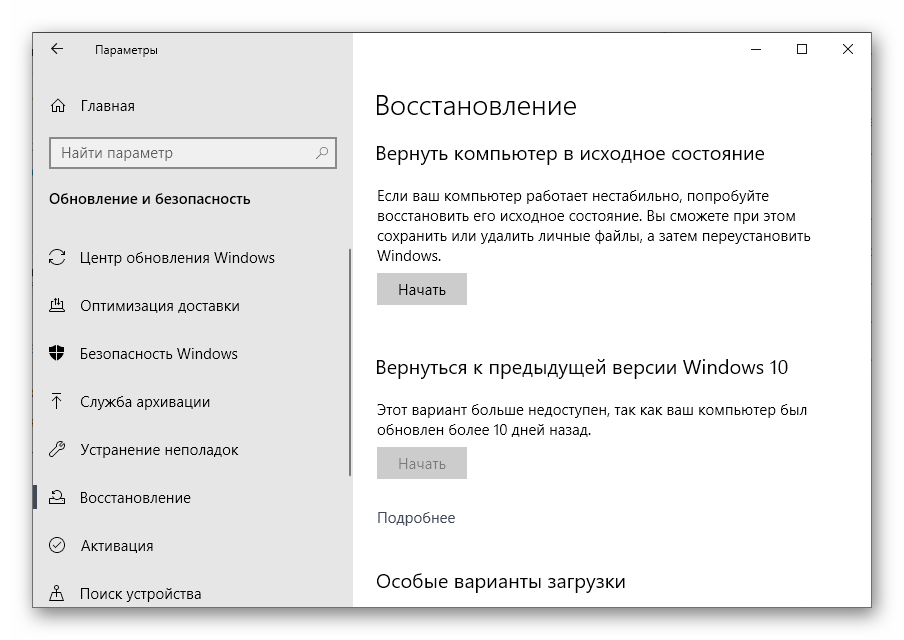
Dále upřesňujeme, že majitelé nelegálních verzí Windows mohou potřebovat zvolit jinou verzi nebo přejít na legální, protože často problémy s tiskem jsou způsobeny vnitřními chybami, které vytvořil sám tvůrce této verze OS.